Descărcăm videoclipul de pe YouTube la smartphone și tabletă: instrucțiuni pentru Android și iPhone.
Conţinut
- Cum să descărcați videoclipuri video de pe YouTube la Android Telefon: moduri
- Video: Descărcați videoclipuri de pe YouTube pe Android fără programe
- Cum să descărcați videoclipuri video de pe YouTube la tableta Android: Metode
- Video: Cum să descărcați un videoclip de pe YouTube la tableta Android?
- Cum să descărcați videoclipuri video de pe YouTube pe telefonul iPhone: moduri
- Cum să descărcați un videoclip de pe YouTube la tableta iPad: Metode
- VIDEO: Cum să descărcați videoclipuri de pe YouTube pe iPad și iPhone?
YouTube este cel mai iubit și popular găzduire video din întreaga lume. Este vizionat prin antrenament, videoclipuri distractive, pline de umor, filme, clipuri ale interpreților lor preferați. Care sunt celebrele bloggeri YouTube! Și datorită multor gadgeturi mobile, putem viziona videoclipuri oriunde! Această problemă este relevantă în special pe drum. Dar țara noastră este spațioasă, iar GPR -urile bune nu este disponibilă peste tot și nu toată lumea. Dar este un motiv pentru a rata transportul? Considerăm că trebuie să ne îndeplinim dorințele și să ne oferim să descărcăm videoclipurile preferate pe un dispozitiv mobil, apoi să ne bucurăm să ne uităm pe drum.

Cum să descărcați videoclipuri video de pe YouTube la Android Telefon: moduri
Sistemul de operare Android este cel mai popular din lume și nu numai pentru că pe acest sistem de operare cele mai diverse tipuri de telefoane (de la buget la unul dintre cele mai scumpe din lume). Dar și pentru că Google Play Oferă milioane de aplicații mobile gratuite, datorită cărora puteți efectua o mare varietate de operații, iar una dintre ele este ușoară (greutatea sa este de doar 1,2 MB) Videoder.

Dacă introduceți Videoder în linia de căutare Google Play ”mai multe aplicații mobile sunt afișate simultan, acestea sunt ca cealaltă, dar vă recomandăm să instalați o aplicație mobilă cu un logo cu săgeată galbenă într -un pătrat negru (ca în fotografie). Testarea repetată și recenziile utilizatorilor au arătat că această aplicație este cât mai convenabilă și intuitivă.

Încărcăm aplicația, o instalăm și o deschidem în mod natural pentru studiu. Vizualizarea coincide complet cu găzduirea video YouTube.com și, în consecință, multe întrebări dispar automat.
În linia de căutare introducem un cuvânt cheie sau un nume video pe care doriți să îl descărcați, îl găsiți în rezultatele căutării și vizionăm ceea ce găsiți exact videoclipul pe care îl căutați.

Ce este videoclipul? În colțul din dreapta jos, apăsați butonul de descărcare „Descărcare”.
Următorul pas este să selectați calitatea videoclipului. Pentru începători, este de remarcat faptul că cu cât calitatea videoclipului este mai bună, cu atât calitatea acestuia este mai slabă. Așadar, videoclipul pe oră ca 720R este extras de aproximativ 1000 de megabyte, dar video -ul pe oră 360R economisește 2/3 de memorie. În consecință, decideți pentru dvs., care este mai important, de calitate sau cantitate.

În aplicație, puteți monitoriza imediat procesul de descărcare a fișierelor video în centru, făcând clic pe fila Meniu Descărcări.

Minus de toate programele: Videoclipul este încărcat automat în memoria internă a telefonului și nu pe cardul SD, care complică în mare măsură procesul, în special în cazurile în care există foarte puține memorie internă. Dar în unele dispozitive există posibilitatea de a configura automat încărcarea tuturor aplicațiilor și fișierelor imediat pe cardul de memorie.

Videoclipul este descărcat, în orice moment convenabil, îl puteți activa.
La dezavantajele acestei aplicații, mulți pot percepe publicitate. Dar acordați atenție, toate aplicațiile mobile gratuite au publicitate, pentru că trebuie să plătim pentru tot și, dacă nu cu bani, atunci vizualizări forțate.
Video: Descărcați videoclipuri de pe YouTube pe Android fără programe
Cum să descărcați videoclipuri video de pe YouTube la tableta Android: Metode
Metodele de descărcare a videoclipurilor de pe YouTube la telefon și tablete OS Android sunt aceleași și una dintre ele este descrisă mai sus. În plus, puteți merge la Google Play și să introduceți linia de căutare „Descărcați de pe YouTube” sau „Descărcați de pe YouTube”, instalați aplicații gratuite sau plătite și testați independent.
Video: Cum să descărcați un videoclip de pe YouTube la tableta Android?
Cum să descărcați videoclipuri video de pe YouTube pe telefonul iPhone: moduri
Pentru a descărca un videoclip de pe YouTube la smartphone -urile din IPifonul Iponetului multe articole, dar datorită regulilor recent schimbate, majoritatea sunt irelevante. Oferim doar opțiuni proaspete pentru descărcarea de videoclipuri din cele mai populare găzduite video din lume!
Primul lucru de care aveți nevoie pentru a instala o utilitate gratuită Documentele 5. Întrebarea este întrebarea - ce este? Documentele 5 este un manager de fișiere convenabil pentru dispozitivele mobile. Este sortat și se află în mod convenabil toate fișierele situate pe dispozitivul dvs. mobil.

Căutăm videoclipul dorit și copiem linkul. Vă recomandăm să utilizați browserul Safari. Vă rugăm să rețineți că atunci când deschideți videoclipul, iOS vă va recomanda să îl vizionați pe YouTube, să refuzați și să continuați să îl deschideți în Safari.

De îndată ce videoclipul începe să joace, puteți întrerupe și elimina toate personajele pe YouTube în bara de căutare, punem SS în fața lor și obținem ssyoutube ...

Când deschideți site -ul SaveFrom.net, selectați calitatea dorită a videoclipului și faceți clic pe Descărcare.
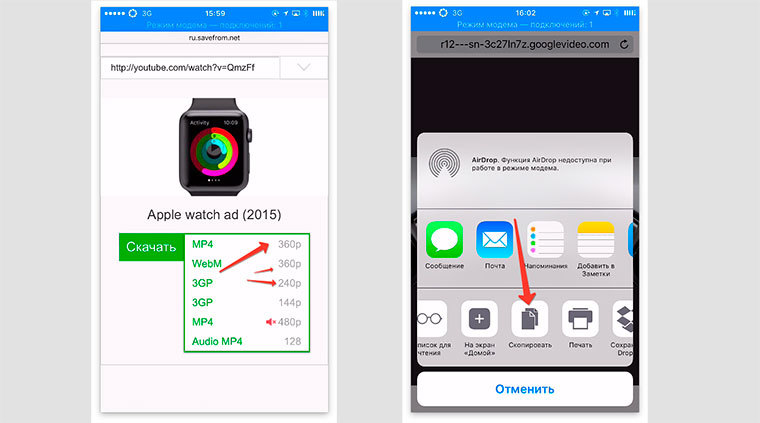
De asemenea, puteți face clic în browserul Safari din meniul „Share” (un dreptunghi cu o săgeată) și să copiați linkul. După aceea, deschideți aceleași documente 5 pe care le -am recomandat să descărcăm mai devreme și să deschidem browserul în el, în care introduceți linkul și vom apăsa butonul de salvare.

Videoclipul intră automat în parcul „încărcare”, faceți clic pe el și mutați -l în folderul dorit, de exemplu, „Video”.

Acum mergând la galeria iOS, videoclipul va fi acolo.
Cum să descărcați un videoclip de pe YouTube la tableta iPad: Metode
Desigur, puteți merge la App Store, puteți găsi aplicația mobilă necesară, instalarea și voila! Dar spre deosebire de Androids, pe care există multe mărci și, în consecință, proprietarii, Apple monitorizează activ nu numai în producție, ci și pentru funcționarea echipamentelor. Și astăzi, după ce ați instalat aplicația la telefon, acest lucru nu înseamnă că mâine îl puteți deschide și folosi. La urma urmei, Apple cu monitorizări de regularitate de invidiat și blochează astfel de aplicații.

Deci, această metodă, la fel ca cea anterioară, abordează atât smartphone -urile, cât și IPADE. Să începem! Dacă nu îl aveți încă, înregistrăm serviciul Dropbox Cloud. Este mai convenabil să faceți acest lucru pe un computer sau iPad. În consecință, instalăm aplicația mobilă cu Dropbox -ul App Store.
De ce exact? Deoarece vom folosi browserul Safari, iar iOS vă permite să setați extensia Dropbox în acesta.
Asadar, hai sa incepem:
- Găsiți un videoclip pe YouTube;

- Faceți clic pe săgeata Share (Share);
- Faceți clic pe „Copiați linkul”;
- Deschideți safari, introduceți linkul, eliminați tot ceea ce vă aflați în fața YouTube, puneți SS în fața YouTube și primim ssyoutube etc. De asemenea, puteți deschide în serviciul de safari ru.savefrom.net și introduceți un link de pe YouTube;

- Selectați calitate, faceți clic pe butonul „Descărcați”;
- Browserul Safari va deschide videoclipul într -o fereastră separată, acum rămâne să selectați meniul „Share”, iar în acest meniu selectăm „Salvați în Dropbox”;

- Dacă doriți, puteți schimba numele fișierului video;
- Ne așteptăm ca videoclipul să pornească complet;
- Deschideți aplicația Dropbox și găsiți videoclipul. Asigurați -vă că setați în setările „disponibile în modul autonom”.


Vă rugăm să rețineți că toate metodele de mai sus sunt foarte simple, chiar dacă inițial pare dificil, descărcând doar de câteva ori videoclipul, îl puteți face la un nivel subconștient. Și un bonus suplimentar este gratuit!







